Pokud jste v posledních letech zakoupili počítač, je pravděpodobné, že na něm používáte 64bitovou verzi systému Windows. Přestože společnost Microsoft stále vyrábí 32bitové kopie systému Windows 10, tyto se prodávají a nasazují výrazně méně než 64bitové kopie.
Microsoft sám nezveřejnil statistiku distribuce 32bitových a 64bitových systémů Windows. Pokud se podíváte na průzkum hardwaru společnosti Steam, jak je vadný, zjistíte, že v grafu dominuje 64bitová verze.
To se dá očekávat vzhledem k tomu, že hry využívají spoustu paměti. Přesto Windows 64 64-bit dominuje Steam s 48, 37% v současné době proti 32-bit Windows 10 s pouze 1, 23%. Rozdíly jsou méně výrazné pro Windows 7 (28, 82% až 5, 40%) a Windows 8.1 (8, 59% až 1, 19%).
Z hlediska softwaru se věci liší. Spousta vysoce profilovaných aplikací je k dispozici pouze jako 32bitová verze nebo 32bitová verze upřednostňuje před 64bitovou verzí. Tak tomu bylo například u webového prohlížeče Firefox. Mozilla tlačila 32bitovou verzi Firefoxu na Windows a právě to začíná měnit.
Rozdíly mezi 64bitovými a 32bitovými programy
Když jsme vydali Windows 7, hovořili jsme o rozdílech 32bitových a 64bitových verzí systému Windows. To je stále pravda. Ačkoli existuje spousta rozdílů, nejdůležitější jsou ty, že 64bitový systém Windows a programy mohou využívat více paměti RAM, že 64bitový systém Windows nabízí další výhody zabezpečení a že 64bitový systém Windows a programy jsou obvykle větší.
Zjistěte, zda je program Windows 32bitový nebo 64bitový
Existuje několik způsobů, jak zjistit, zda je proces Windows 32bitový nebo 64bitový. Jedním z nejlepších způsobů je využití Správce úloh systému Windows.
- Pomocí klávesové zkratky Ctrl-Shift-Esc otevřete Správce úloh.
Všechny verze systému Windows okamžitě zvýrazňují 32bitové procesy ve Správci úloh. Každý 32bitový program má za názvem obrazu uveden * 32, takže jste přímo věděli, že se jedná o 32bitový proces.
To můžete zlepšit přidáním sloupce vyhrazené platformy do správce úloh, který okamžitě odhalí, pokud je proces 32bitový nebo 64bitový.
Krok 1 : První věc, kterou možná budete muset udělat, je kliknout na "další podrobnosti", protože Správce úloh, který se otevře Windows 10, není vůbec použitelný.
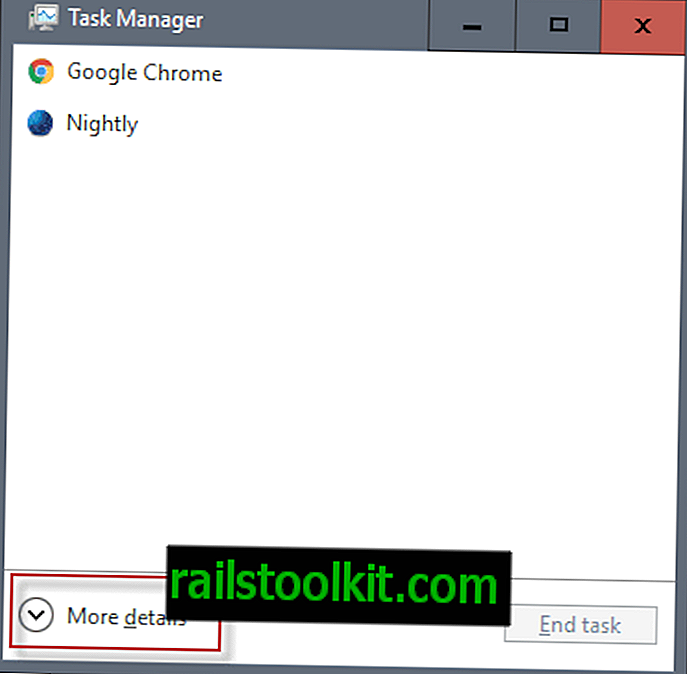
Krok 2 : Karta procesy nemá význam, pokud jde o určení, zda je proces 32bitový nebo 64bitový. Na této stránce chybí důležité přidání * 32.
Krok 3 : Přepněte na kartu Podrobnosti. I když to nabízí lepší informace, stále mu chybí důležité informace.
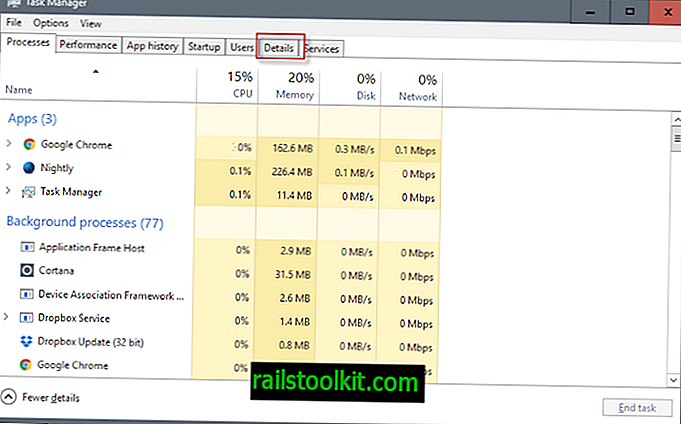
Krok 4 : Klikněte pravým tlačítkem myši na řádek záhlaví karty a vyberte možnost „vybrat sloupce“.
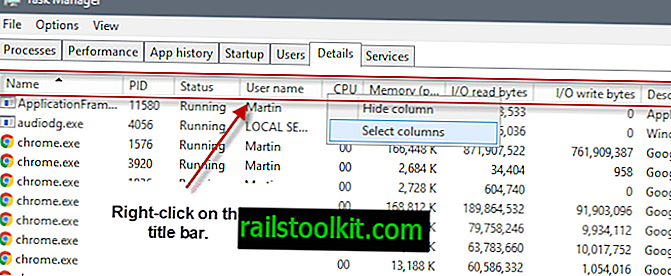
Krok 5 : Vyhledejte a zkontrolujte „platformu“, když se otevře nové výběrové okno.
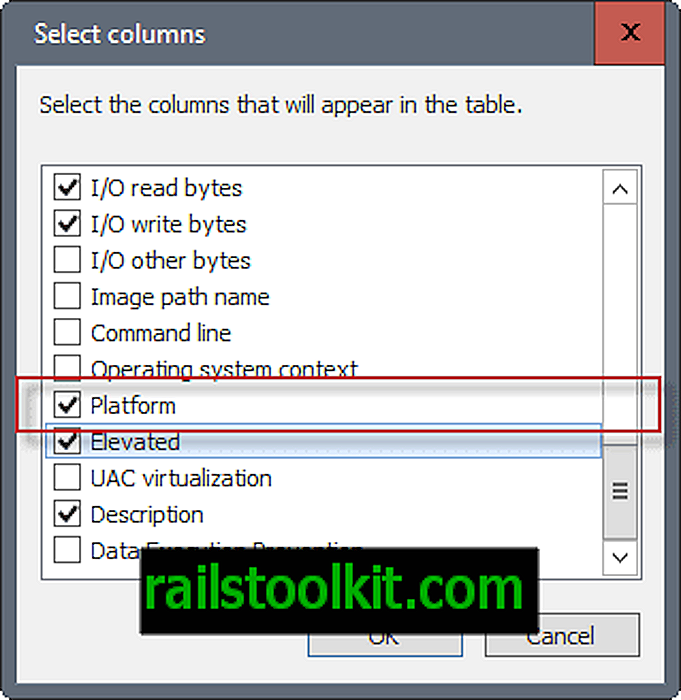
Platforma přímo označuje, zda je proces 64bitový nebo 32bitový.

Jiné prostředky
Jiné způsoby určení, zda je program 32bitový nebo 64bitový, nejsou tak spolehlivé. I když byste se mohli podívat na instalační adresář, Program Files (x86) nebo Program Files, není to indikátor 100%, protože programy se nemusí instalovat do správného adresáře.
To také nezahrnuje žádný přenosný program, který možná používáte, ani programy, které se ve výchozím nastavení instalují do jiných adresářů.
Dalším ukazatelem, který se zdá být spolehlivý, je podívat se na informace o kompatibilitě procesů. Klepněte pravým tlačítkem myši na spustitelný soubor v systému nebo procesu ve Správci úloh a v místní nabídce vyberte příkaz Vlastnosti.
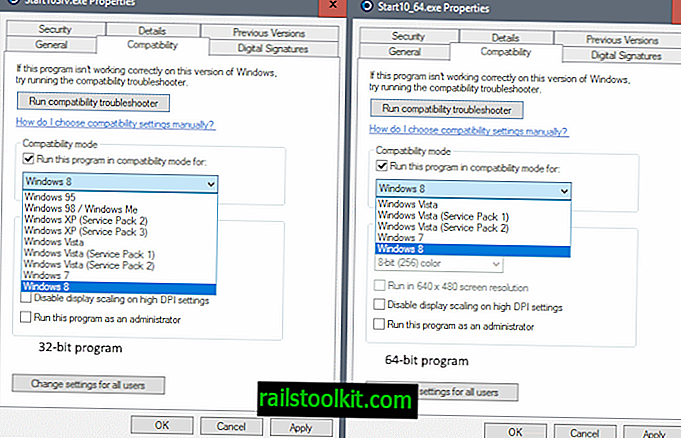
Programy třetích stran, jako je Process Explorer, lze také použít ke zjištění, zda je proces 32bitový nebo 64bitový.
Funguje to podobně jako ve Správci úloh. Klepněte pravým tlačítkem myši na řádek názvu v Průzkumníku procesů, vyberte možnost „vybrat sloupce“ a poté v části Procesní obrázek vyberte možnost „Typ obrázku (64 vs 32bitový)“.
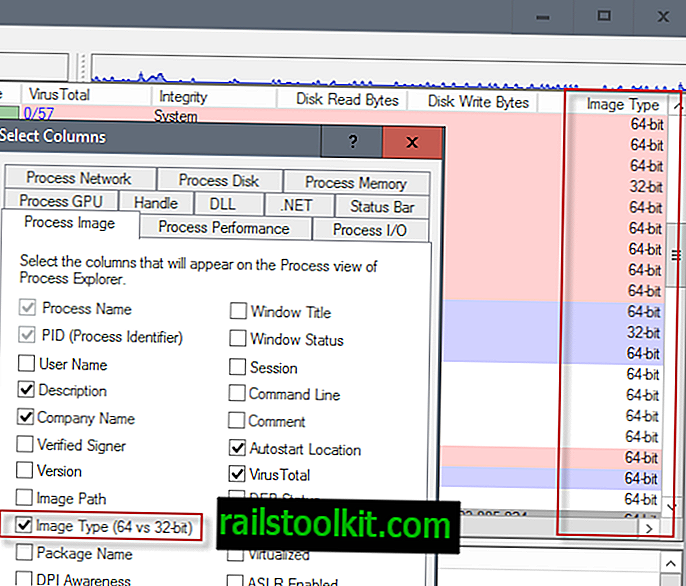
Nyní vy : Zajímá vás, zda je program ve vašem systému 64bitový nebo 32bitový?














